如何清理缓存,小编教你如何清理微信缓存
- 分类:Win8 教程 回答于: 2018年04月17日 11:33:05
我们都知道微信有一个“清理微信缓存”的功能,当我们手机内存不足,或者是微信空间不足的时候,就可以通过这个功能来释放储存空间。那么,清理微信缓存会怎样呢?下面,小编就来跟大家聊聊清理微信缓存的经验。
微信作为日常使用最多的应用之一,微信中的缓存也是越积越多,微信缓存会令大多数用户都感到头疼,因为它占用内存导致用户的手机容量不足,那么该如何彻底的清理微信所产生的缓存呢?下面,小编就给大家探讨清理微信缓存的操作。
如何清理微信缓存
启动你的手机微信,点击下方的我的

微信缓存图-1
在我的界面点击设置选项
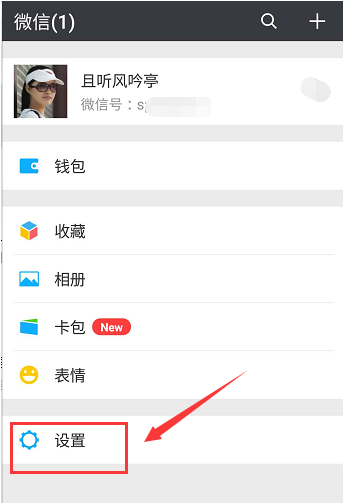
微信缓存图-2
在设置选项里选择通用选项进入
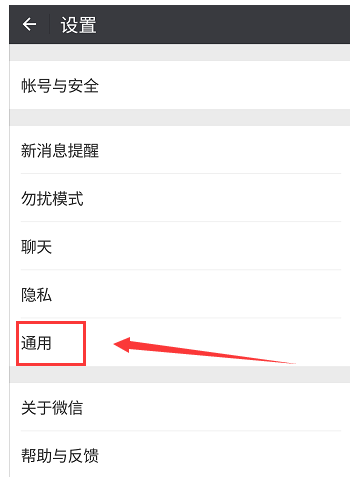
清理缓存图-3
在通用选项里,下拉在后面找到微信存储空间选项进入
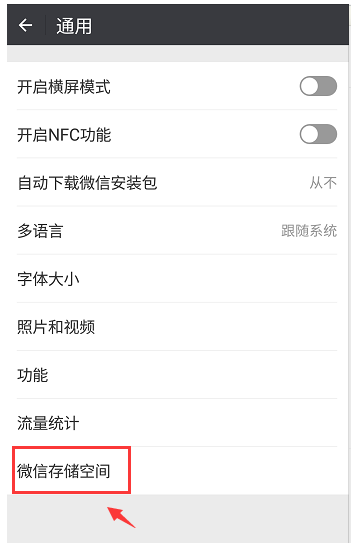
清理微信缓存图-4
在微信存储空间选择管理微信存储空间

微信图-5
接下来点击管理当前微信账号聊天数据

微信图-6
进入微信存储列表页面,根据你的需要选择你可以删除的文件,然后点击删除按钮。
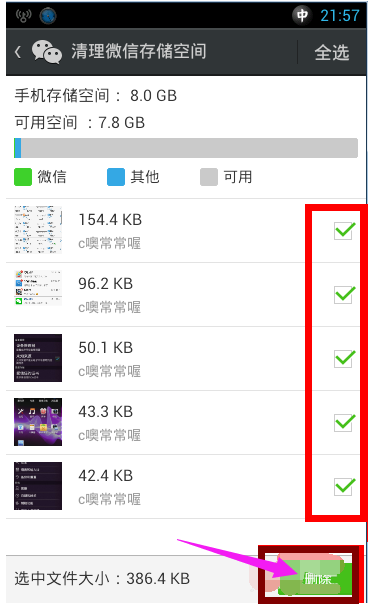
清理微信缓存图-7
确认删除,完成微信空间的清理
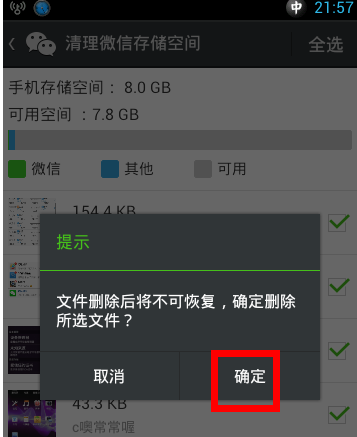
微信缓存图-8
以上就是清理微信缓存的经验。
 有用
26
有用
26


 小白系统
小白系统


 1000
1000 1000
1000 1000
1000 1000
1000猜您喜欢
- win8打不开2024/03/21
- win8硬盘安装win7:简易教程2024/01/25
- Win8默认字体设置指南:如何更改和优化..2024/07/20
- 硬盘装Win8系统全攻略:从零开始轻松上..2024/08/09
- 惠普电脑一键重装系统win8教程..2019/10/07
- WIN8无鼠标,如何操作?2023/11/23
相关推荐
- win8桌面怎么设置成经典桌面的教程..2022/02/03
- 如何自己重装电脑系统win82022/08/12
- 上网卡驱动,小编教你笔记本怎么安装无..2018/01/16
- Win8屏保时间设置及使用方法..2023/10/30
- 华为电脑一键重装系统win8教程..2019/09/11
- win8无线鼠标:无线自由,高效操作..2023/11/13














 关注微信公众号
关注微信公众号



